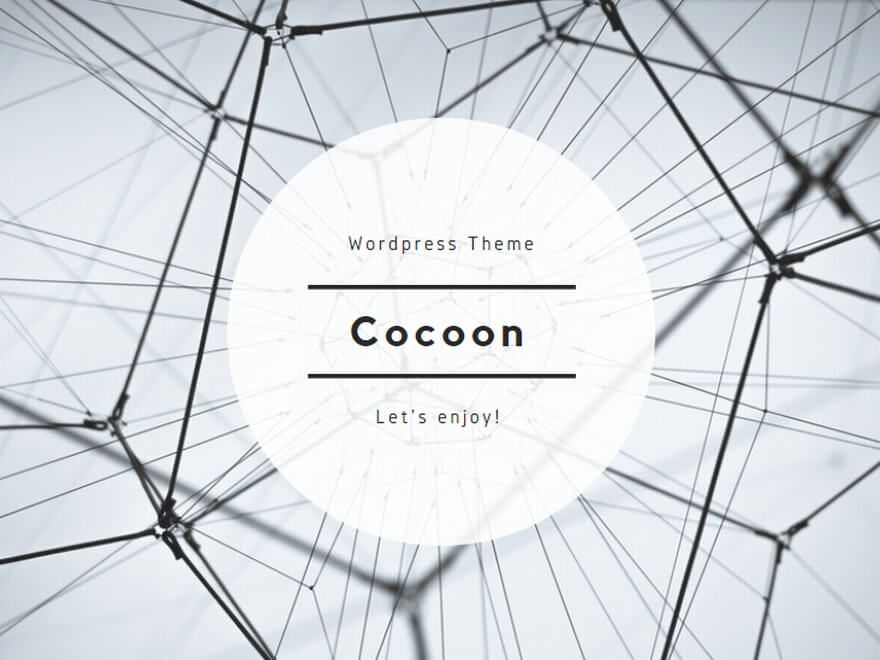こんにちは、あきひろです。
ここでは利益管理表の使い方について解説していきます。
| 更新履歴 | ||
| 2020/02/08 | 初回版リリース | |
| 2020/02/29 | トランザクション抽出ver1.1 | x列以降に値を入力しようとすると警告表示が出るように変更 期間別レポート体裁整理シートから貼り付ける際の間違いに気付けるようにするため。 |
このせどり利益管理表で管理を行うことで得られる効果は以下の通りです。
- 正確な粗利・純利を把握することができる
- 正確な利益率を把握できる
- 膨大な注文データとの照合をほぼ自動で計算できるので大幅な時間短縮ができる
- 商品が売れるまでの回転日数を把握できる
- 現時点で保有している在庫資金額を正確に把握できる
- 行方不明な在庫がないか等しっかりと在庫を把握できる
- 1商品あたりにかかる配送費を把握でき、送料を意識した仕入れが行える
- クレジットカードの総支払額を請求前にしっかり把握できる
- 電脳や店舗のそれぞれの売上額、粗利等を把握することができる
書き出すとまだまだありますが、ざっと実現できることはこんな感じです。
尚、この利益管理表は今後も更に使いやすくアップデートを重ねていきます。
あきひろぐサロン(仮)参加者の方のご要望等をお聴きし、今後のアップデートに盛り込んでいきますので、不具合やご要望がありましたら、お気軽にご連絡ください。
せどりの管理業務の重要性
せどりにおいて、利益管理、在庫管理、資金管理は非常に重要です。
しかし、実際にきっちりとこういった管理をしているせどらーはめちゃくちゃ少ない印象です。
というか実際これらを正確に管理把握することは実は非常に難しいんです。
様々なデータを照らし合わせて、エクセルやスプレッドシートで管理するわけなんですが、これを正確に1つ1つ確認できる人は中々いないと思います。
その手間のかかる作業をある程度自動化できるようにしたのが僕が作った利益管理表です。
ぜひ以下の手順を確認していただき、管理票を活用して、ご自身のせどりの利益管理に役立ててください。
利益管理表の使用の大まかな流れ
大きくは以下のような流れで管理を行います。
- 1.スマホのリサーチアプリ(せどりすとプレミアム、アマコード、せどろいど)から、仕入れた商品データを抽出(各アプリのCSV出力機能を使用)
- 2.抽出したデータを在庫管理シートで管理
- 3.Amazonセラーセントラルから、トランザクションデータをダウンロード
- 4.トランザクションデータを在庫管理シートに投入
- 5.投入したデータと在庫データを自動で照合し、レポートを生成
大きくはこんな感じで運用ができます。
自動でデータを照合できるので、いちいち注文データを一つ一つ確認する必要はありません。
それでは次章から具体的な使い方について説明していきます。
利益管理表を使用するにあたっての事前準備
利益管理表を利用するにあたり、事前に行って頂く手順を説明していきます。
パソコンのショートカットキー等で不明な場合は、Googleで”〇〇 ショートカット”と検索してみてください。
・注意事項
このせどり利益管理表は、Googleが提供している、Googleスプレッドシートというツールを使用します。
その関係上、Google Chromeというブラウザを使用して、以下の手順の実施をお願い致します。
MacのSafariというブラウザの場合、右クリックからの貼り付けがうまくできない不具合を確認しています。
Google Chrome以外のブラウザでは何かしら不具合が発生する可能性があるのでご注意ください。
・在庫管理スプレッドシートの移動
スマホアプリからのCSV出力手順
利益管理表で管理する在庫データをスマホのリサーチアプリから抽出します。
各々で使用しているリサーチアプリが異なるかと思いますので、以下の該当するアプリの動画にてご確認ください。
せどりすとプレミアム
アマコード
せどろいど
Androidスマホが手元にないため、今後手順作成予定。。。
基本的には、せどりすとプレミアムとCSV出力の手順は似ているかと思います。
不明点等あれば、あきひろぐサロン(仮)でご質問お願いします。
CSVファイルを在庫管理表へ
CSV出力したファイルを利益管理表へ投入する方法を解説します。
こちらも、ご使用頂いているリサーチアプリによりCSVファイル中の形式が異なるため、それぞれ該当するリサーチアプリ用の動画を確認してください。
※補足
各CSVファイルの仕入れ価格、仕入原価の列に入れる価格は、”商品1個あたりの単価”を入力してください。
例えば、1000円の商品を2個仕入れた場合でも、仕入原価に入力する額は1000円です。
数量に2と入れてもらうことで、後は自動計算するようになりますので、くれぐれもトータル額を入力しないようにご注意ください。
せどりすとプレミアム
アマコード
せどろいど
※注意①:せどろいどのCSVファイルをGoogleスプレッドシートで読み込んだ場合、D列のJANコードがうまく表示されていない場合があります。
その際は、D列を選択していただき、以下のように表示形式を”指数”から”自動”に変更してください。
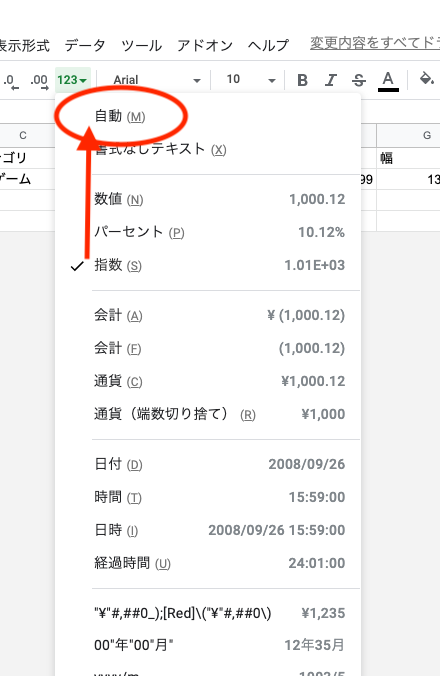
変更を行った上で、CSV行コピーシートに貼り付けを行ってください。
※注意②:せどろいどのCVSファイルは、商品タイトル等の文字数の長さによって、列がずれる場合があります。その場合は、以下の動画の通り、まずはCSVファイルの修正を行ってください。
利益管理表へのSKU入力
利益管理表の運用方法
ここでは、在庫データを投入後の利益管理表の運用方法について解説しています。
基本的な運用方法とクレジットカード管理方法
・注意点
クレジットカードの名前は、クレジット管理シートの名前と完全に一致するようにしてください。
スペースや誤字が含まれていると決済額のカウントの対象にならないので、カード名の列とクレジット管理シートのカード名が完全に一致していることを確認してください。
※補足
CSVファイル編集時と同様で、仕入原価の列に入れる価格は、”商品1個あたりの単価”を入力してください。
例えば、1000円の商品を2個仕入れた場合でも、仕入原価に入力する額は1000円です。
数量に2と入れてもらうことで、後は自動計算するようになりますので、くれぐれもトータル額を入力しないようにご注意ください。
ポイント管理方法
納品時の運用方法
自動利益計算方法
利益や在庫資金データを自動計算するための手順を解説します。
トランザクションデータ投入
※動画の7分02秒あたりのW列までを列選択してコピーするところがあるかと思いますが、ここでW列より先のX列に値が入っている場合は、うまく期間別レポートの抽出ができていない可能性があるので、Amazonの期間別レポートの作成からやり直しをお願いします。
尚、”トランザクション抽出”シートに期間別レポートのデータを貼り付ける際は、必ずW列までのデータを貼り付けるようにしてください。
X列以降のデータ入っていると、”トランザクション抽出”シートの自動計算ができなくなってしまうので、間違えて貼り付けて、計算がおかしくなってしまった場合は、共有フォルダより”トランザクション抽出”シートだけを再度コピーし、貼り付けをやり直してください。
返品管理方法
上記の自動利益計算で概ね、利益管理はできるのですが、商品の返品等があった場合は、利益データに反映されないため、手動管理が必要です。
返品管理に関してはあえて手動管理にしています。
なぜかというと、何が返品されたかを自身で把握しておかないと、FBA倉庫にて在庫の紛失等が発生しても気づかないからです。
また稀に返品の際に、半額補填がされなかったり、理不尽な返品をされるパターンがあるので、そういったことに気づけるためにも手動管理が好ましいと考えております。
ご要望、不具合報告
ご要望や不具合報告は随時、サロン内でお願いします。
かなり作り込みはしていますが、まだまだ完全体ではない利益管理表でございます。。。
今後なるべく不便な部分や手間を減らしていきたいと思っておりますので、何卒よろしくお願い致します。